
Turinys:
- Autorius John Day [email protected].
- Public 2024-01-30 10:49.
- Paskutinį kartą keistas 2025-01-23 14:59.
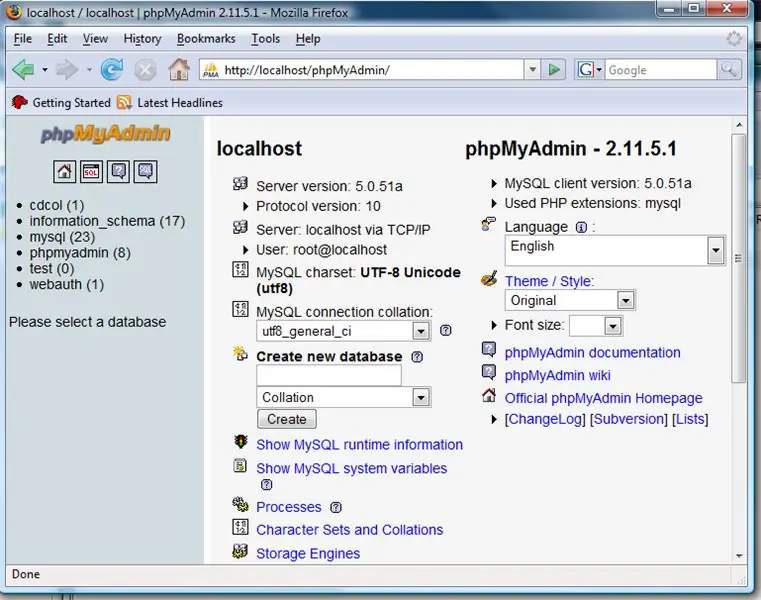
Ši pamoka yra parodyti, kaip įdiegti „Apache“, PHP, „MySQL“„localhost“. Taip pat kaip jį nustatyti taip, kad turėtumėt įdomių tinklo funkcijų, pvz., Galėtumėte įkelti šakninį katalogą naudodami kompiuterio pavadinimą (https://desktop/index.php), galėdami redaguoti failus kituose kompiuteriuose ir pasiekti skirtingus kompiuterius per skirtingus prievadus naudodami domeną ar IP. Žmonėms, kurie tik pradeda kurti žiniatinklį, tai padės jums. Aš naudoju šią sąranką (ar panašią) mažiausiai 2 metus. Galite koduoti svetaines „localhost“ir, kai jis puikiai veikia, įkelkite jį į pagrindinį kompiuterį. Deja, esu priverstas tai padaryti „Vista“kompiuteryje, nes mano nešiojamasis kompiuteris su XP jau yra nustatytas, o šis kompiuteris man pateikia ACPI klaidas diegiant XP.
1 veiksmas: sukonfigūruokite tinklo plokštę
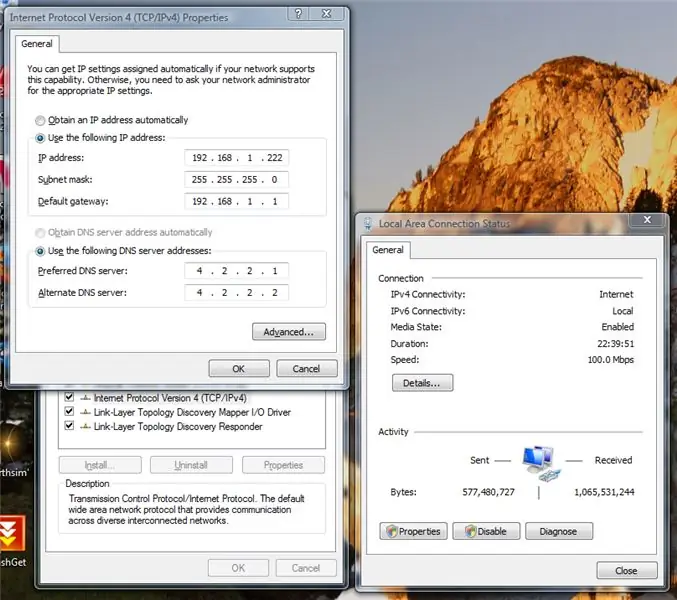
Kad galėtumėte tai naudoti kompiuteriuose, esančiuose už jūsų namų tinklo ribų, (internetas) jums reikės šio veiksmo.
Tai veikia tik tuo atveju, jei turite maršrutizatorių. Eikite į valdymo skydelį, tinklo ir bendrinimo centrą. Ten, kur parašyta „Ryšys“, pažiūrėkite į dešinę. Turėtų būti mygtukas Rodyti būseną. Spustelėkite tai. Užsirašykite savo IP adresą (IPv4, jei taip pat matote IPv6) savo potinklio kaukę, numatytąjį šliuzą ir DNS serverius. Dabar paspauskite uždaryti ir lange „Vietinio ryšio būsena“spustelėkite Ypatybės. Spustelėkite TCP/IPv4, tada spustelėkite ypatybes. Pažymėkite „Naudoti šį IP adresą“ir įveskite visą ką tik užrašytą informaciją. Pasirinktinai savo DNS serveriams galite naudoti 4.2.2.1 ir 4.2.2.2. Manau, kad jie, palyginti su kitais DNS serveriais, atnaujinami tikrai greitai. Tai užtikrina, kad jūsų kompiuteris išsaugo tą patį vietinį IP, o DHCP nepriskiria jums IP, kai paleidžiate iš naujo.
2 veiksmas: sukonfigūruokite maršrutizatorių
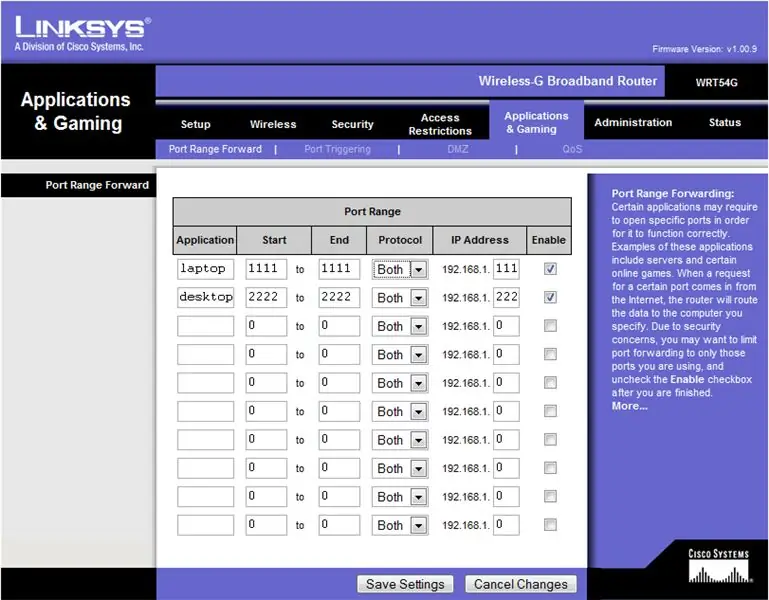
Žiniatinklio naršyklėje įveskite ankstesnio veiksmo numatytąjį šliuzo IP. Jis gali paprašyti slaptažodžio, bet ne. Tai turėtų būti skirtinga visiems, man tai yra admin/admin - numatytasis „Linksys“slaptažodis. Jei tai nepadeda, siūlau patikrinti „Google“arba vadovą.
Prisijungę ieškokite uosto persiuntimo. Įveskite ankstesnio veiksmo IP adresą ir atsitiktinį prievado numerį. Aš nesiūlyčiau 21 ar 80 prievadų, nes jie yra numatytieji FTP ir HTTP protokolų prievadai. Jūs nenorite, kad atsitiktiniai žmonės galėtų tai pasiekti, todėl atsitiktiniai skaičiai, kuriuos žinote tik jūs, yra geriausi. Įsitikinkite, kad protokolas nustatytas tiek UDP, tiek TCP. Tai bus skirtinga visiems, nebent turite WRT54G. Jums tereikia jų ieškoti nustatymuose.
3 veiksmas: pasirinktinai: nustatykite DNS nukreipimą
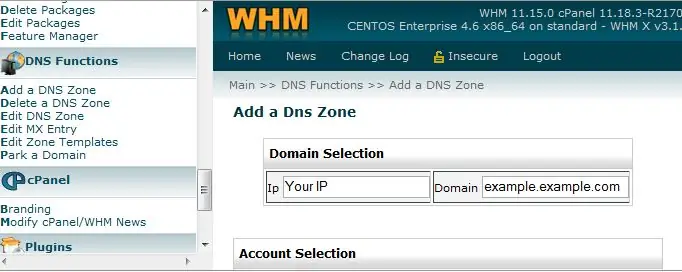
Jei turite prieglobą kur nors su domenu arba turite neaktyvų domeną, kurį norite nukreipti į kompiuterį, galite tai padaryti. Jį galėsite pasiekti per paskutinį veiksmą nustatytą prievadą. Jei ne, galite jį pasiekti iš savo IP. Jei norite prie jo prieiti iš savo IP, viskas jau paruošta. Jei ne, skaitykite toliau. Pirma, turėsite išsiaiškinti, koks yra jūsų IP. Pabandykite eiti į „DomainTool“IP tikrintuvą Šios instrukcijos yra, jei jūsų šeimininkas naudoja „cPanel“ir jei turite WHM paskyrą, kitaip turėsite ieškoti DNS nustatymų. Jei ieškote gero „cPanel“prieglobos, rekomenduočiau „ASO Hosting“. WHM eikite į DNS funkcijų kategoriją ir spustelėkite pridėti DNS zoną. Įveskite savo IP ir įveskite bet kurį toje paskyroje esančio domeno padomenį. Dabar, kai programinė įranga bus įdiegta, galėsite pasiekti viską iš to padomenio naudodami pasirinktą prievadą. Arba gali naudotis „FreeDNS“ar kitomis DNS paslaugomis.
4 žingsnis: Gaukite programinę įrangą
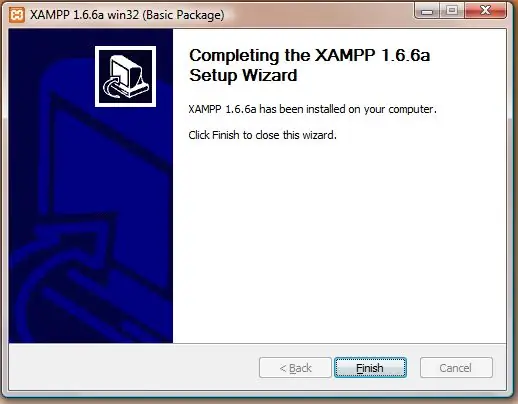
Atsisiųskite „xampp“iš „Apache friends“. Įdiekite jį įprastai ir būtinai pažymėkite „Įdiegti„ Apache “kaip paslaugą“ir „Įdiegti„ MySQL kaip paslaugą “. Kai jie bus įdiegti kaip paslauga, jie sutaupys jus nuo valdymo pulto naudojimo, o 2 yra įjungti pagal numatytuosius nustatymus. Būtinai leiskite prisijungti per kiekvieną užkardą ir „Windows“saugos centrą.
5 veiksmas: sukonfigūruokite „Apache“
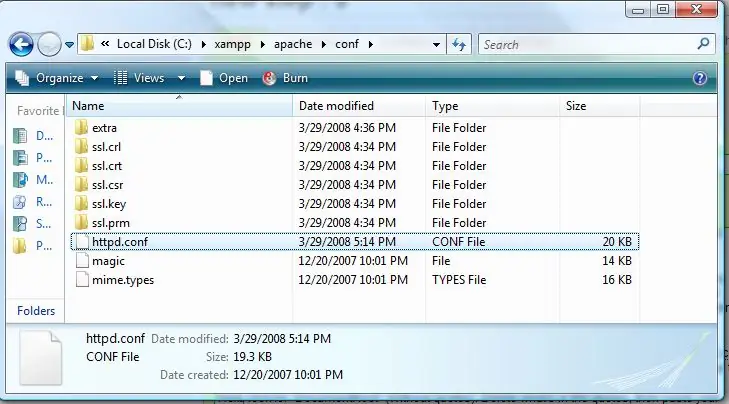
Dabar „Apache“reikia sukonfigūruoti, kad šakninis žiniatinklio katalogas būtų „Mano dokumentai“ir jį būtų galima pasiekti per atitinkamą prievadą. Pirmiausia eikite į aplanką „Mano dokumentai“ir sukurkite naują aplanką. Pavadink kaip nori. Aš renkuosi žiniatinklio šaknį, bet visada yra „www“arba „public_html“, jei norite kažko kito. Atidarykite aplanką ir viršuje spustelėkite vietos adreso juostos elementą. Tai turėtų suteikti jums tam tikrą vietą, pavyzdžiui, mano yra C: / Web RootNow, spustelėkite ten ir eikite vienu aplanku aukštyn. Dešiniuoju pelės mygtuku spustelėkite aplanką, kurį ką tik sukūrėte, ir eikite į ypatybes. Eikite į Sauga, tada redaguokite, tada spustelėkite Pridėti. Laukelyje įveskite Visi ir paspauskite Gerai. Dabar patikrinkite visišką visų valdymą ir paspauskite Gerai. Norėsite tai nukopijuoti. Dabar eikite į savo xampp diegimo katalogą, eikite į apache, tada eikite į conf. Užrašų knygelėje atidarykite „httpd.conf“ir suraskite „Klausykitės 80“, (be kabučių). Po juo pridėkite dar vieną eilutę, sakydami „Klausykitės“, o po to - prievado numerį, kurį pasirinkote atlikdami 2 veiksmą. Toliau ieškokite „DocumentRoot“(be kabučių). Ištrinkite, kas yra kabutėse, tada įklijuokite jose savo vietą. Turėsite pakeisti visus brūkšnius į atbulinius brūkšnius (turėtų būti pakeisti į /) Galiausiai ieškokite „“, pakeiskite diegimo katalogą c: /xamppTai turėtų būti maždaug 204. eilutėje. Pakeiskite tai, kas yra kabutėse, savo katalogą, dar kartą pakeisdami brūkšnius. Dabar išsaugokite failą.
6 veiksmas: iš naujo paleiskite kompiuterį ir mėgaukitės
Iš naujo paleiskite kompiuterį Dabar galite pasiekti savo serverį keliais būdaishttps:// localhost/(tik vietinis kompiuteris) https:// kompiuterio pavadinimas (tik vietinis tinklas) https:// jūsų vietinis IP (tik vietinis tinklas) https:// jūsų išorinis ip: yourport https:// jūsų domenas: yourport Turėjau naudoti paryškintus, kitaip nurodymai automatiškai paverčia juos nuoroda. Galite naudoti „php“ir „mysql“bet kuriame faile, kurį įdėjote į žiniatinklio šakninį aplanką.
Rekomenduojamas:
Kaip įdiegti „Raspbian OS“programoje „Raspberry Pi“naudojant NOOBS programinę įrangą ir išmanųjį telefoną .: 6 veiksmai

Kaip įdiegti Raspbian OS į Raspberry Pi naudojant NOOBS programinę įrangą ir išmanųjį telefoną .: Sveiki visi! šiandien šioje pamokoje aš jums parodysiu, kaip lengvai įdiegti „Raspbian“OS „Raspberry Pi“naudojant NOOBS programinę įrangą ir išmanųjį telefoną
Kaip įdiegti „Node.js“programą „Heroku“: 3 veiksmai

Kaip įdiegti „Node.js“programą „Heroku“: Štai kaip aš įdiegiau savo „NodeJS“programą „Heroku“naudodamas nemokamą paskyrą. Tiesiog spustelėkite nuorodas, kad atsisiųstumėte reikiamą programinę įrangą: Naudojama programinė įranga: VSCode (arba bet koks jūsų pasirinktas teksto redaktorius) HerokuCLIGit
[Win] Kaip įdiegti ADB komandą CMD (paruošta naudoti): 6 veiksmai
![[Win] Kaip įdiegti ADB komandą CMD (paruošta naudoti): 6 veiksmai [Win] Kaip įdiegti ADB komandą CMD (paruošta naudoti): 6 veiksmai](https://i.howwhatproduce.com/images/004/image-11875-j.webp)
[Win] Kaip įdiegti ADB komandą CMD (paruošta naudoti): pereikite prie kito veiksmo
Kaip nustatyti AVR programavimo aplinką „Linux“: 5 veiksmai

Kaip sukonfigūruoti AVR programavimo aplinką „Linux“: Jei norite programuoti AVR mikrovaldiklius „Windows“, turite „Studio“, bet „Linux“viskas, ką turime, yra „Dude“. AVRDUDE yra komandinė eilutės sąsaja, skirta programuoti AVR lustus, tai gali būti šiek tiek sudėtinga iš pradžių nustatyti. Šioje instrukcijoje aš būsiu
Pakartotinis HP WebCam 101 Aka 679257-330 žiniatinklio kameros modulio naudojimas kaip bendroji USB žiniatinklio kamera: 5 veiksmai

Pakartotinai naudokite „HP WebCam 101 Aka“679257-330 internetinės kameros modulį kaip bendrą USB žiniatinklio kamerą: noriu pagyvinti savo 14 metų amžiaus „Panasonic CF-18“visiškai nauja internetine kamera, tačiau „Panasonic“nebepalaiko to nuostabaus įrenginio, todėl turiu naudokite pilkąją medžiagą kažkam lengviau nei b & b (alus ir mėsainiai). Tai pirmoji dalis
